Working CopyとTextasticでモバイル開発環境(導入編)
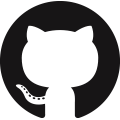
iOSでのちょこっとプログラミングにTextasticを使っていますが、ソースコード管理との連携で面倒に感じる事がありました。前々から気になっていたiOSアプリWorking Copyでgitが使えるモバイル開発環境を試してみたの記事にしておきます。gitからモバイル環境(iPhone/iPad)にPullしてレビューやちょこっとした修正ぐらいなら出来そうです。本格的な開発にはiOSだけではまだまだ厳しいですが、スキマ時間の有効活用ぐらいにはなるレベルではないかなぁと思いました。
App内課金があってなかなかどうするか悩んでいる人のためになればと思います。 長くなったので2回に分けて投稿します。今回は導入編ということで、前置きをタラタラと書いときます。
Textasticは優秀!!
パソコンを持って歩くのが面倒になって(重いのもそうですがセキュリティ面でも色々あるので)、普段唯一持ち歩いているiPhoneだけでコーディング出来ないかと模索し出したのが始まりです。ちょうどそのようなことを考えている時に、ブログだのメモだの気軽に書きたいなと思ってbluetoothキーボード(MS製Universal Mobile Keyboard)を購入したこともあり、iPhone開発環境構築を本格的に検討始めました。ある種どこまでできるだろうかと興味本位が100%での調査開始です。
まずは、エディタでしょという事で、iOS対応のエディタを探して"Textastic"に出会いました。(ちなみに、ブログには"iA Writer"でマークダウンを書いてます)
Textasticは優秀で、簡単なフロントエンドのコーディングぐらいであれば試して動かしてみる事が可能です。コードが長くなるとiPhoneでは辛くなりますが、画面の大きいiPad/iPad Proだとそれなりに使えるのかなと思います。やってみてないですが。もちろん、通常のパソコンでの開発のように、完璧なオートコンプリートなどの機能はないですが、そこは割り切って考えるしかないかと思います。
やっぱりgitが使いたい
で次に、サーバサイドのプログラミングを出来ないかと考えてみるわけですが、サーバサイドは動かす事が1つのハードルです。要は、iOS上でプログラムが動かせるかということになってきます。ハードルが低そうな言語(Javaは難しそう、node.jsぐらいが簡単そうって勝手に思いました)をどうにかして動かす方法はないか探っていきますが、iOS上で動かさなくてもいいじゃんってなって、クラウドなどを活用しようって発想になりました。
herokuやAzure App Serviceなどがクラウドとして候補として上がりiOS上で書いたコードを、デプロイして動作確認、修正、デプロイ・・・みたいな流れで考えました。さて、そうなるとどうやってクラウドとコードを連携しようかってなりますよね。
最初はDropboxが色々連携してくれて便利って思って使い始めましたが、やっぱりソースコード管理(git)と連携したくなるのがエンジニアなのです。そうすると、パソコンでの作成したものをiOSで編集も出来るし、そこからクラウドにデプロイ出来て動作確認出来る。実に素晴らしい。
前置きがかなり長くなってきましたが、そのような経緯で、ソースコード管理(git)と連携するiOSアプリを探した結果、"Working Copy"が上手く連携できそうと知りました。
Working Copyの導入
やっと本題へ…
Working Copyを使っていきます。iOSアプリのインストールはストアから普通に。通常版とEnterprise版があるので、まずは通常版で。通常版はApp内課金があり、Push機能を使うなら¥1300で課金が必要です。Pullまでなら課金なしで使えます。Full機能を試してみたかったので、課金しました。¥1000超えると課金するのに少し勇気が入りますね。なので、皆さんが自信を持って課金できるように記事にしようと思いました。
インストール後に、アプリを起動すると初回なのですごくシンプルなRepositories画面が表示されます。Reposioryを追加していくので、右上の"➕"ボタンから追加していきます。すでにgithubを使っている人が多いと思いますので"Clone repository"を選択してiOSにソースコードをコピーします。普通にgitでクローンできるのです!
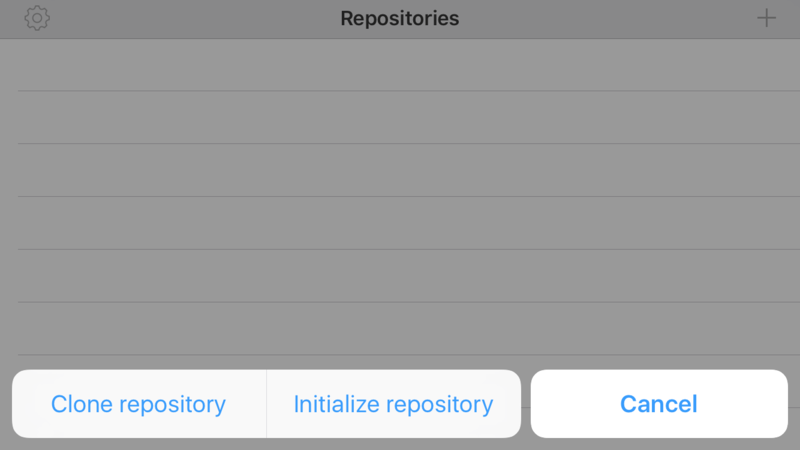
Bitbucket,GitHub,Otherのいずれかを選択し(今回はGitHub)、右側のSing inを選択します。すると認証情報を聞かれるので、入力してGitHubにサインインします。
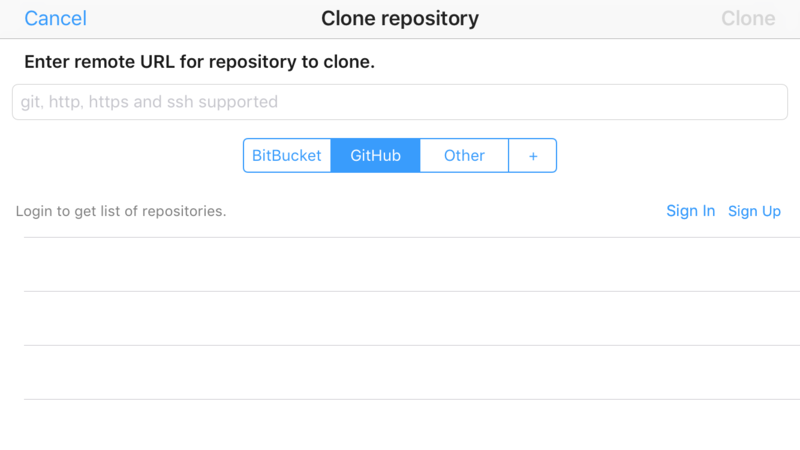
サインインできると、Keyを作れと言われるので指示通りKeyを作ります。Key生成すると勝手にGitHubにも送信してくれるようです。iOSでKey生成とかなんかすごい。
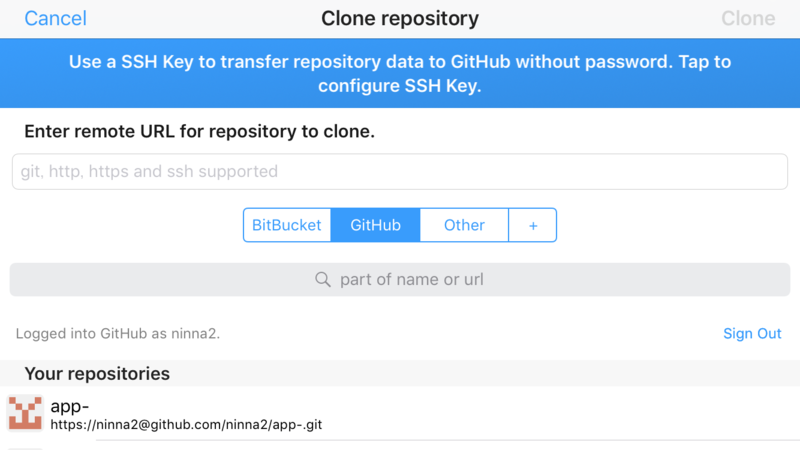
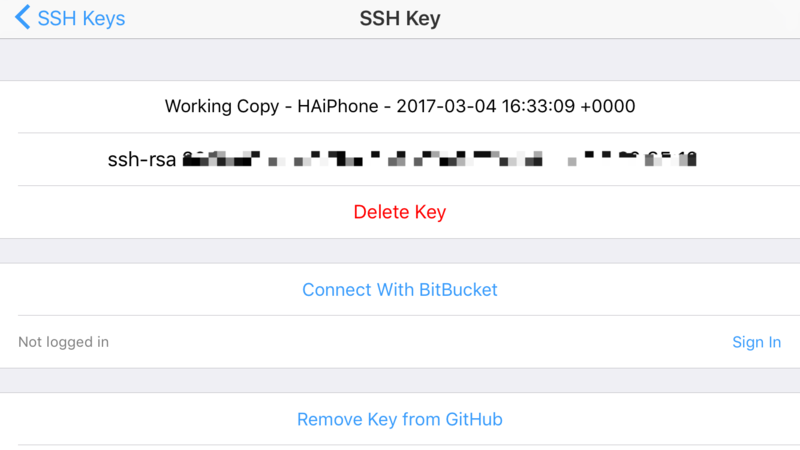
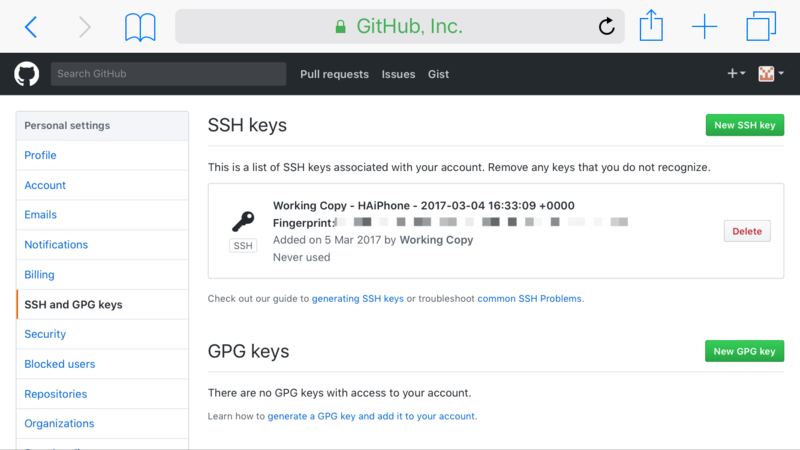
これで準備は完了です。Reposiory一覧に自分の一覧が出てくるので、それをクローンしてモバイルでやりたい作業を開始できますね。
長くなってきたので、今回はここまで。Clone出来たので、次回、ブランチしてみたり、コードを修正してみたり、せっかく課金したので、Pushしてみたりしていきたいと思います。



